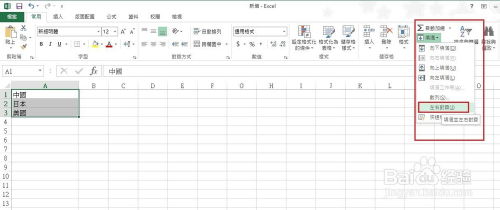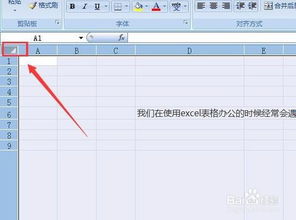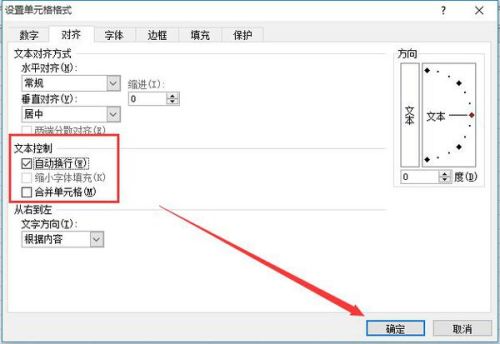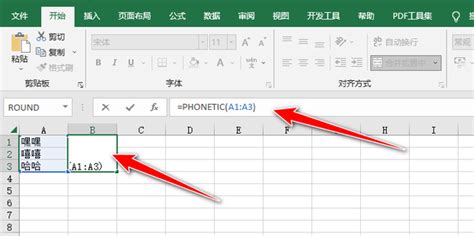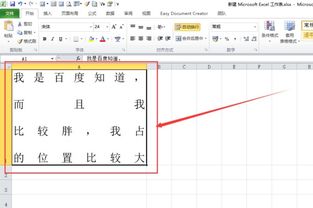Excel技巧:轻松拆分单元格内容的绝招!
Excel表格如何拆分单元格内容?

在使用Excel处理数据时,我们经常会遇到需要拆分单元格内容的情况。比如,一个单元格中包含了姓名和电话号码,或者地址信息被整合在了一起,为了更方便地分析和处理这些数据,我们需要将这些信息拆分到不同的单元格中。以下是一些在Excel中拆分单元格内容的常用方法,希望能够帮助你更高效地处理数据。
一、使用“数据分列”功能
Excel自带的“数据分列”功能是最常用也是最便捷的方法之一,适用于按分隔符(如逗号、空格、制表符等)或者按固定宽度来拆分单元格内容。
1. 按分隔符拆分
(1)选中需要拆分的单元格或单元格区域。
(2)点击菜单栏中的“数据”选项卡,在“数据工具”组中找到并点击“分列”按钮。
(3)在弹出的“文本分列向导”对话框中,选择“分隔符”选项,然后点击“下一步”。
(4)根据你的数据情况,勾选相应的分隔符,如逗号、空格、其他(可以手动输入分隔符),在预览窗口中可以看到分列效果。确认无误后,点击“下一步”。
(5)在“列数据格式”中选择你希望的格式,一般选择“常规”即可。然后选择一个目标单元格(通常Excel会自动选择正确的位置),点击“完成”。
这样,单元格中的内容就会按照你指定的分隔符被拆分到相邻的单元格中。
2. 按固定宽度拆分
如果你的数据没有明确的分隔符,但是每个部分在单元格中的位置是固定的,那么你可以使用“固定宽度”的方式来拆分。
(1)同样选中需要拆分的单元格或单元格区域。
(2)点击“数据”选项卡中的“分列”按钮。
(3)在“文本分列向导”对话框中,选择“固定宽度”选项,然后点击“下一步”。
(4)在数据预览窗口中,点击并拖动鼠标来设置分隔线的位置。可以通过点击添加更多的分隔线,或者通过双击某条分隔线来删除它。
(5)设置完分隔线后,点击“下一步”,然后在“列数据格式”中选择你希望的格式,点击“完成”。
二、使用公式拆分
如果“数据分列”功能无法满足你的需求,或者你更喜欢使用公式来解决问题,那么Excel中的一些文本函数,如LEFT、RIGHT、MID、FIND等,可以帮助你实现复杂的拆分操作。
1. 提取左侧部分
如果你想要提取单元格内容中的左侧部分,可以使用LEFT函数。LEFT函数的语法是:LEFT(text, num_chars),其中text是要从中提取字符的文本字符串,num_chars是要提取的字符数。
例如,A1单元格中包含了“张三123456”,你想要提取“张三”,可以在B1单元格中输入公式:=LEFT(A1,2)。这里的2表示你要提取A1单元格中从左起的前2个字符。
2. 提取右侧部分
RIGHT函数用于提取单元格内容中的右侧部分。RIGHT函数的语法是:RIGHT(text, num_chars)。
继续上面的例子,如果你想要提取“123456”,可以在C1单元格中输入公式:=RIGHT(A1,6)。这里的6表示你要提取A1单元格中从右起的后6个字符。
3. 提取中间部分
MID函数用于提取单元格内容中的指定位置的字符。MID函数的语法是:MID(text, start_num, num_chars),其中text是要从中提取字符的文本字符串,start_num是文本中要提取的第一个字符的位置(文本中第一个字符的start_num为1),num_chars是要提取的字符数。
如果你想要提取“张三123456”中的“123”(假设这部分内容的位置是固定的),可以在D1单元格中输入公式:=MID(A1,3,3)。这里的3表示从A1单元格中的第3个字符开始提取,3表示提取3个字符。
4. 使用FIND函数确定位置
如果你需要提取的部分在单元格中的位置不是固定的,那么可以使用FIND函数来确定该部分的位置,然后再结合MID函数进行提取。
FIND函数的语法是:FIND(find_text, within_text, [start_num]),其中find_text是要查找的文本,within_text是要在其中查找该文本的文本,start_num是可选参数,表示从within_text的哪个字符开始查找(如果省略,则从第一个字符开始)。
例如,A1单元格中包含了“张三-123456”,你想要提取“-”后面的数字部分。你可以先使用FIND函数找到“-”的位置,然后再使用MID函数进行提取。在B1单元格中输入以下
- 上一篇: 揭秘:New Zealand究竟是哪个国家?
- 下一篇: 怎样区分烤漆与喷漆的区别?
-
 Excel技巧:如何轻松实现单元格内容的两端对齐?资讯攻略11-25
Excel技巧:如何轻松实现单元格内容的两端对齐?资讯攻略11-25 -
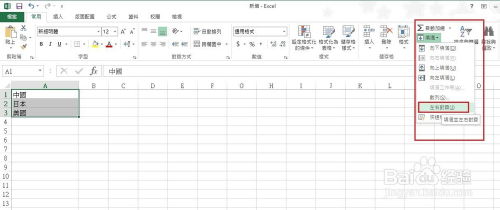 Excel高效技巧:5招轻松将多列内容合并到单一单元格资讯攻略11-19
Excel高效技巧:5招轻松将多列内容合并到单一单元格资讯攻略11-19 -
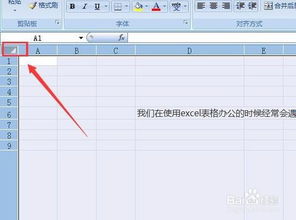 EXCEL轻松实现自动换行技巧资讯攻略10-28
EXCEL轻松实现自动换行技巧资讯攻略10-28 -
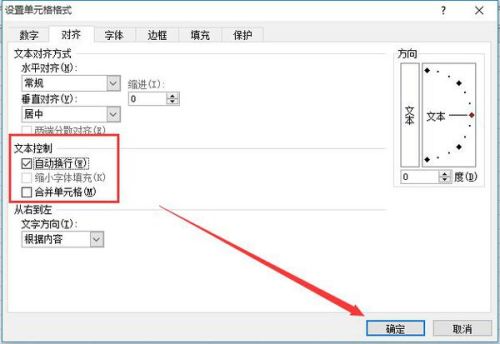 Excel自动换行功能如何开启?资讯攻略10-28
Excel自动换行功能如何开启?资讯攻略10-28 -
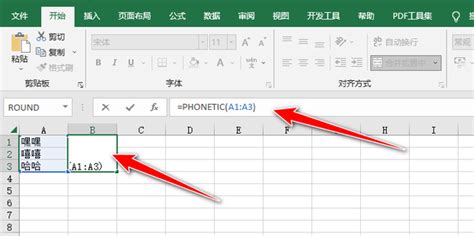 Excel中如何合并单元格同时保留所有内容?资讯攻略11-18
Excel中如何合并单元格同时保留所有内容?资讯攻略11-18 -
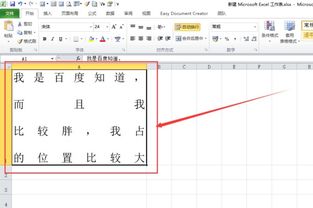 Excel设置文本对齐为'两端对齐'的方法资讯攻略12-06
Excel设置文本对齐为'两端对齐'的方法资讯攻略12-06